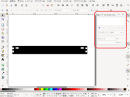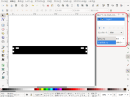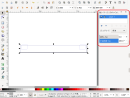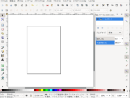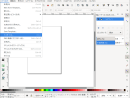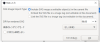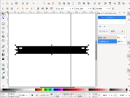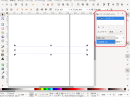activities:products:display_frame
立体地形図展示台の作成
立体地形図模型は、単色ということもあって、飾っても地味になりがちです。飾ったときに見栄えがするように専用の枠を作りました。

構想
- 立体地形図模型がぴったり収まるサイズで、数センチ下駄を履かせ、簡単に組み立てができるような専用台(枠)にします。模型の寸法に合わせて側面部品の長さを変更し、各種サイズに対応します。
- 展示台の材質は、地形図模型に使っているプラスチック(PLA)とは異なるもので高級感が期待できる方が望ましいでしょう。手持ちのアクリル板を切り出して作ることにします。透明よりは有色の方が向いていると思います。
- 組み立ては接着剤に頼らず、部品同士をはめ込んだだけで固定されるようにしておけば、後で分解もかんたんです。
設計
Fusion360でデザイン
- アクリル板をレーザーカットして作るので、普通はベクター画像編集ソフト(Inkscape, Illustrator等)で部品をデザインしますが、今回は訳あってFusion360を使います。
Fusion360の製造メニューはレーザー切断もカバーしているのですが、当施設のレーザー加工機のPodeaがそれに対応しているわけではありません。いずれにせよベクター画像編集ソフトを経由してレーザー加工用データを作ってやる必要は残ります。
- Fusion360を使うのは、寸法をきちんと合わせた複数部品のデザインがしやすいことと、実際の部品のはめ合い具合をみて、レーザーカットで発生する切断線の切りしろ分、寸法を微妙に調整する必要があるためです(硬い樹脂なので、微妙な寸法の違いで、入らなくなったりゆるゆるになったりします)。
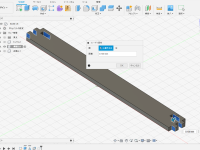 そのために、「ソリッド/修正/面をオフセット」を使って部品同士が接する部分の寸法を微調整します。共通の調整値を多くの部分に一括で適用することができ、さらに元デザインをいじることなく別の所で調整できるので、切断の条件が変わった時にも容易に対応できます。
そのために、「ソリッド/修正/面をオフセット」を使って部品同士が接する部分の寸法を微調整します。共通の調整値を多くの部分に一括で適用することができ、さらに元デザインをいじることなく別の所で調整できるので、切断の条件が変わった時にも容易に対応できます。
履歴から一連の作業中の必要な部分のみを簡単に変更でき、それが全体に反映してくれる基本機能があってこそ実現できる便利さです。
- とはいうものの、実はFusion360をレーザーカットのデザイン作成に使うには大きな問題があります。Fusion360でデザインしたものをベクターデザインソフトに渡すためのSVG形式での画像の出力が元々サポートされていません。3Dモデルの作成ソフトなので、そこから2Dデザインを出力する想定がなかったのでしょう。
最初、図面作成機能(PDF形式)で図面として出力し、それをInkscapeで読み込んで加工を試みましたが、どうもうまくいきません。
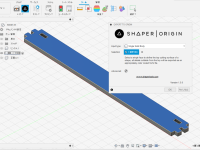 SVG出力をするためのアドインがないか、Autodesk APP Storeで検索してみたら、色々あるもののどれも有償のようです。さらに調べていると、Shaper Utilitiesというアドイン(無償)が使えるということがわかりました(手持ち式NC電動工具用に、その製品のメーカーが用意したソフト。紹介記事)。操作も簡単で使いやすいです。
SVG出力をするためのアドインがないか、Autodesk APP Storeで検索してみたら、色々あるもののどれも有償のようです。さらに調べていると、Shaper Utilitiesというアドイン(無償)が使えるということがわかりました(手持ち式NC電動工具用に、その製品のメーカーが用意したソフト。紹介記事)。操作も簡単で使いやすいです。
Inkscapeでデザイン
- 各デザインは、レーザー加工用のデザインルールに合わせて設定(色、線幅、塗り潰し)します。
- 出来たらPodea専用形式(ppzp)に出力して、Podea制御ソフトで取り込みます。と思ったら、「レイヤーが無い」というエラーが出て取り込めません。
- Inkscapeに戻ってよく見たら、作成したデザインは表示されているのにもかかわらず、レイヤーが存在していません。Fusion360でアドインで作成したSVGデータを取り込むと、そのデータはレイヤーの中に入ってくれないようです。とはいえ、レイヤーがないとPodea制御ソフトは受け付けてくれません。対応方法は2通りです。
製作
- アクリル板のレーザー切断で、特別なところはありません。きれいに仕上げたいので、裏面の保護紙を剥がしてマスキングテープに貼り替えました。
- 黒の不透明アクリル板のつもりで保護紙を剥がしたところ、スモークの透明アクリル板でした。
- なぜか、複数ある部品の1個目の切断が終わったところで機械が止まってしまいました。これについては理由が不明ですが、たまにある事態です。
機械をリセットし、なんとか続きを加工し、必要な枚数の各部品を切り出しました。
設置
感想
- デザインや部品切り出し時には、足踏み状態がありましたが、製作が一回でうまくできたので嬉しかったです。
- 勘違いで有色の透明アクリル板を使いましたが、角の部品同士の組み合わせが透けて見えるので、かえってきれいに見えます。
- 今回の部品デザインは、立体地図模型に限るものではなく、アクリル板の色々な箱状の造形に応用していくつもりです。
activities/products/display_frame.txt · 最終更新: by Staff_Ujiie